當(dāng)前位置:首頁 > 幫助中心 > 家用筆記本安裝win7好還是Win10好?電腦配置低重裝系統(tǒng)教程【圖文】
家用筆記本安裝win7好還是Win10好?電腦配置低重裝系統(tǒng)教程【圖文】
家用筆記本安裝win7好還是Win10好?要是配置不怎么好的話,那家用筆記本就果斷選擇安裝win7系統(tǒng)。Win7是一個穩(wěn)定的系統(tǒng),對硬件的兼容性強,內(nèi)存占用相對較低。所以,它就比較適合舊型號配置低的電腦使用,運行流暢。想要學(xué)習(xí),就一起來看看這篇電腦配置低重裝系統(tǒng)教程圖文吧。
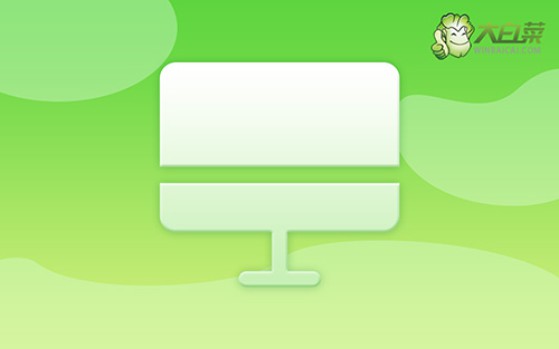
一、重裝系統(tǒng)工具
鏡像版本: Windows 7企業(yè)版
工具軟件:大白菜u盤啟動盤制作工具(點擊紅字下載)
二、重裝系統(tǒng)準(zhǔn)備
1、備份數(shù)據(jù)的時候,要記得桌面文件是默認(rèn)保存在c盤的,要一起備份好,避免被格式化。
2、避免在重裝系統(tǒng)后出現(xiàn)部分驅(qū)動缺失的情況,建議提前準(zhǔn)備好電腦所需的驅(qū)動程序。
3、你可以從“msdn我告訴你”網(wǎng)站下載所需的系統(tǒng)鏡像。該網(wǎng)站提供的Windows系統(tǒng)版本齊全,且來源可靠,可以放心使用。
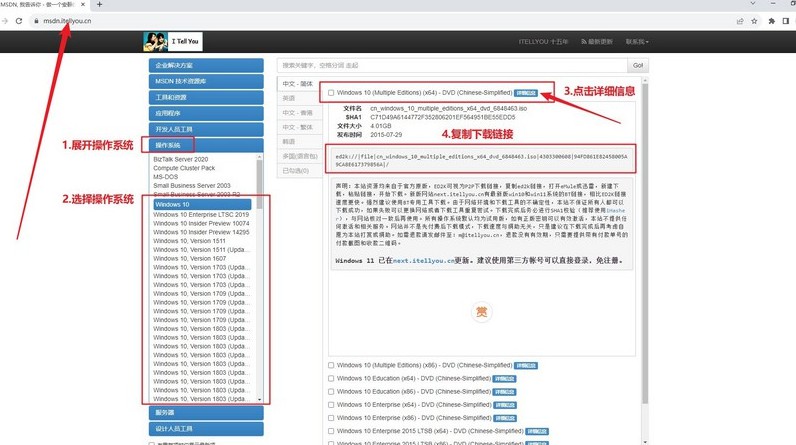
三、重裝系統(tǒng)步驟
首先,制作大白菜U盤!
1、根據(jù)需求,下載適合的大白菜U盤的啟動盤制作工具,并解壓文件。
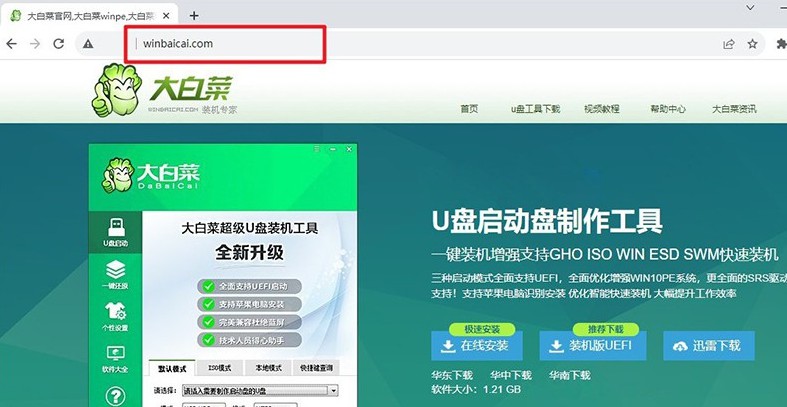
2、將U盤連接至電腦,啟動盤制作工具會自動檢測,按照默認(rèn)設(shè)置進(jìn)行制作即可。
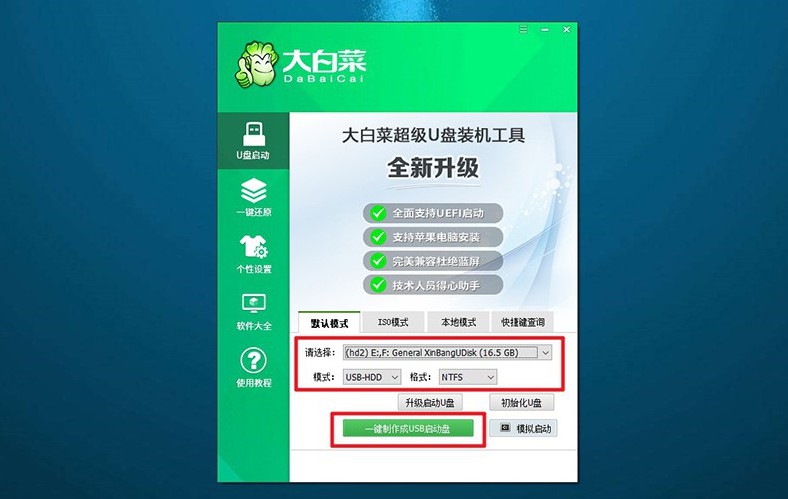
3、注意:在制作U盤啟動盤之前,請確保關(guān)閉安全殺毒軟件,避免誤報。
然后,啟動大白菜U盤!
1、根據(jù)電腦型號查找對應(yīng)的u盤啟動快捷鍵,連接U盤啟動盤后,重啟電腦并按下相應(yīng)的快捷鍵,進(jìn)入啟動項設(shè)置界面。
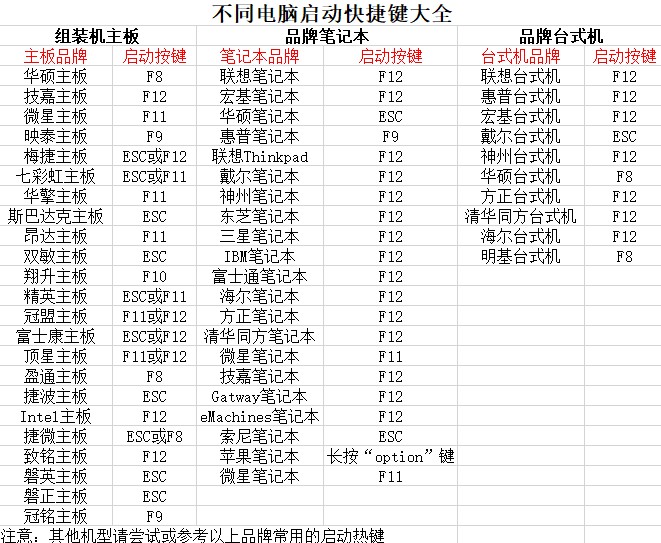
2、如圖所示,在啟動項設(shè)置界面中選擇U盤作為啟動選項,然后按下回車確認(rèn)。
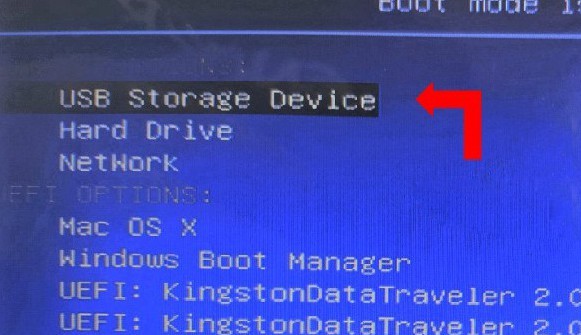
3、在大白菜主菜單中,選擇啟動Win10X64PE,繼續(xù)按下回車鍵進(jìn)入大白菜WinPE。
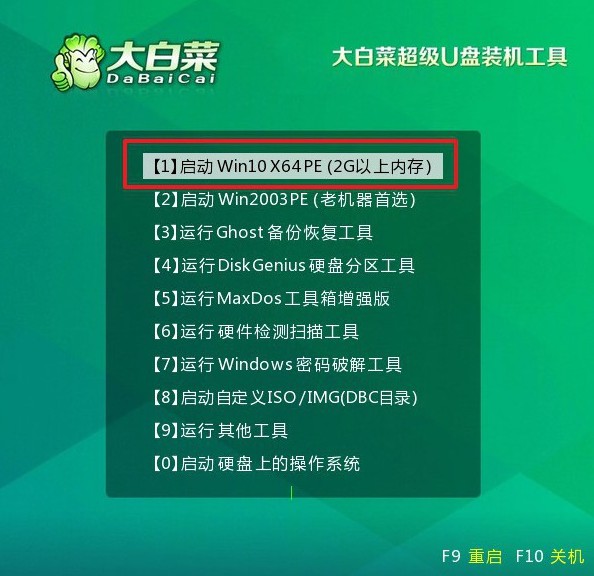
最后,大白菜安裝系統(tǒng)!
1、進(jìn)入大白菜WinPE桌面后,打開裝機軟件,將系統(tǒng)安裝路徑設(shè)定為C盤,然后點擊“執(zhí)行”按鈕。
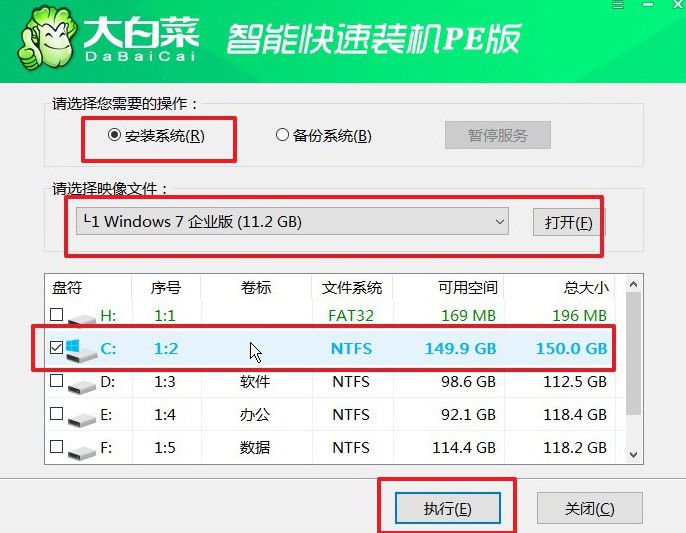
2、出現(xiàn)系統(tǒng)還原界面后,直接點擊“是”繼續(xù)操作,無需額外設(shè)置。
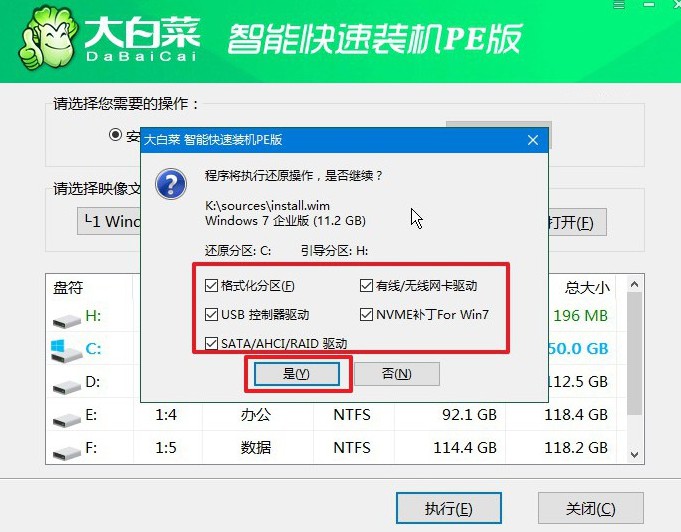
3、在系統(tǒng)安裝部署階段,勾選“安裝完成后自動重啟”選項,等待電腦完成余下操作。
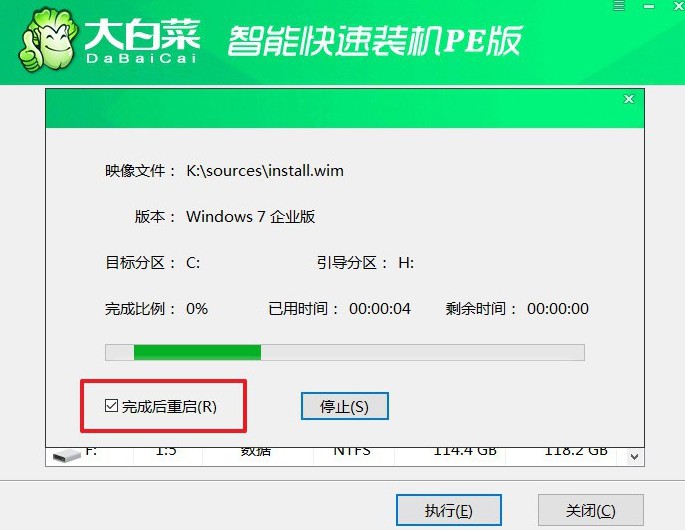
4、注意:在系統(tǒng)安裝過程中,電腦將多次重啟。在第一次重啟時,拔出U盤,以避免再次進(jìn)入WinPE桌面。

四、重裝系統(tǒng)問題
電腦裝系統(tǒng)以后不認(rèn)鍵盤和鼠標(biāo)?
驅(qū)動程序問題:操作系統(tǒng)可能缺少適當(dāng)?shù)尿?qū)動程序來識別鍵盤和鼠標(biāo)。嘗試使用另一臺計算機,前往制造商的網(wǎng)站下載并安裝正確的驅(qū)動程序。
USB端口故障:鍵盤和鼠標(biāo)通常連接到計算機的USB端口。如果USB端口出現(xiàn)故障,鍵盤和鼠標(biāo)可能無法正常工作。嘗試將鍵盤和鼠標(biāo)連接到不同的USB端口,或者嘗試使用其他USB設(shè)備測試端口是否正常工作。
BIOS設(shè)置:在某些情況下,BIOS設(shè)置可能會影響鍵盤和鼠標(biāo)的功能。嘗試進(jìn)入計算機的BIOS設(shè)置界面,檢查是否有關(guān)于USB設(shè)備的設(shè)置選項,并確保它們被正確啟用。
硬件問題:如果鍵盤和鼠標(biāo)在其他計算機上都可以正常工作,但在這臺計算機上無法使用,則可能存在硬件故障。嘗試連接其他鍵盤和鼠標(biāo),以確定是硬件問題還是特定設(shè)備的問題。
操作系統(tǒng)問題:在重新安裝操作系統(tǒng)時,可能出現(xiàn)某些錯誤或問題,導(dǎo)致系統(tǒng)無法識別鍵盤和鼠標(biāo)。考慮重新安裝操作系統(tǒng),確保安裝過程沒有中斷或出現(xiàn)錯誤。
如果嘗試了以上方法后問題仍然存在,建議聯(lián)系計算機制造商的技術(shù)支持部門或?qū)で髮I(yè)人士的幫助進(jìn)行進(jìn)一步診斷和修復(fù)。
就這樣,我們完成了電腦配置低重裝系統(tǒng)教程圖文的全部操作了。面對不同的電腦配置,我們需要選擇不同的系統(tǒng)來安裝,這樣才可以讓電腦充分發(fā)揮應(yīng)有的性能。如果說配置低的安裝了高要求的電腦,那就只會卡頓操作,不是很好。

